WordPress com mysql via docker
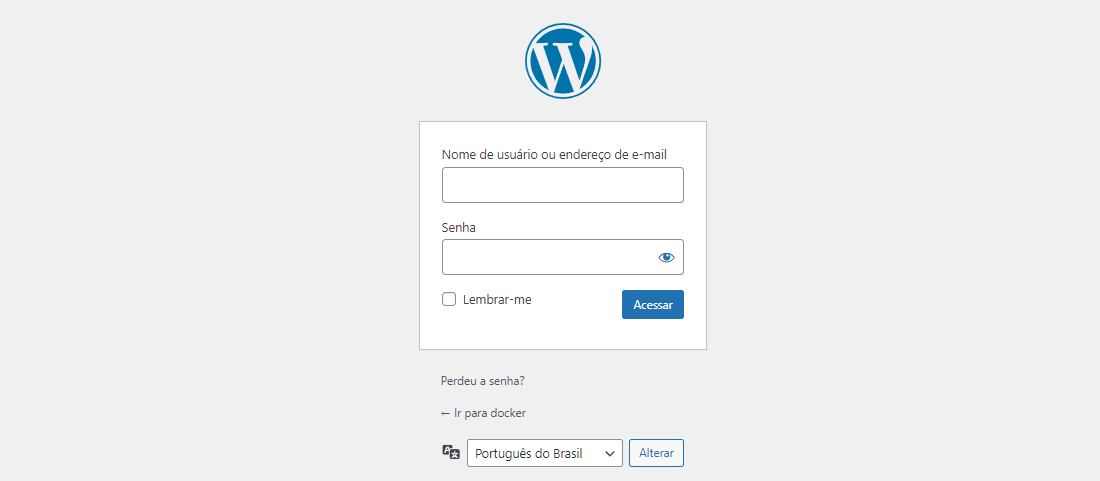
WordPress completo em docker
Boa noite a todos.
Estarei mostrando um arquivo docker-compose.yml.
O que ele faz?
Criar 2 container sendo um wordpress e outro mysql e com volumes para ambos.
Porque estou usando docker em vez de virtualBox ou outro ?
Os containers são uma tecnologia de virtualização que permite empacotar e executar aplicativos e suas dependências de forma isolada. Ao contrário das máquinas virtuais, que virtualizam o hardware e incluem um sistema operacional completo, os containers compartilham o núcleo do sistema operacional do host.
Em resumo, os containers oferecem uma alternativa mais eficiente em termos de recursos e mais ágil em comparação com as máquinas virtuais, tornando-se uma escolha popular para o desenvolvimento, implantação e gerenciamento de aplicativos em ambientes modernos de computação.
Requisitos
Na sua maquina você precisará ter instalado o docker e docker-compose. Faça uma pesquisa sobre a instalação do mesmo para o seu sistema operacional.
Como implementar?
Crier um diretorio | pasta, entre na pasta e crier um arquivo chamado: docker-compose.yml, conforme abaixo:
#---------------------------------- HEADER --------------------------------------|
# AUTOR : Edivan Carvalho
# HOMEPAGE :
# DATA DE CRIAÇÃO : 21/11/2023
# PROGRAMA : Script para docker-compose.yml.
# VERSÃO : 1.0.0
# LICENÇA : MIT, DEBXP
# PEQUENA DESCRIÇÃO : Instalação de Feramentas de Desenvolvimento do WordPress.
#
# CHANGELOG : Este documento relatar a instalação dos do ambiente de desenvolvimento
# com WordPress e mysql juntos.
#
#---------------------------------------------------------------------------------|
version: '3.7'
services:
database:
image: mysql:5.7
container_name: mysql-teste2
restart: always
environment:
MYSQL_DATABASE: 'db_word'
MYSQL_USER: 'suporte'
MYSQL_PASSWORD: 'suporte'
MYSQL_ROOT_PASSWORD: 'root'
ports:
- '3306:3306'
expose:
- '3306'
volumes:
- './volumes/mysql:/var/lib/mysql'
wordpress:
image: wordpress:latest
container_name: wordpress-teste # Adicionado o nome do container aqui
ports:
- 8080:80
environment:
WORDPRESS_DB_HOST: mysql-teste2:3306
WORDPRESS_DB_USER: root
WORDPRESS_DB_PASSWORD: 'root'
WORDPRESS_DB_NAME: db_word
volumes:
- ./wordpress:/var/www/html
Para editar o código eu gosto de usar o VSCode, escolhar uma IDE de sua escolhar. Apos abrar um terminal e rode o seguinte comando: docker-compose up, Assim o docker automaticamente ira criar 2 container conforme a imagem:

Assim seus container já estão prontos para uso, com o seu navegador de sua esolhar http://localhost:8080/ ai só seguir com os passos padrão da instalação.
Para acessar a area de admin usar a url http://localhost:8080/wp-admin ai efetuar login com o usuario e senha que foi criado no passo anterior.
Para acessar o banco de dados voce pose usar um Cliente de Banco de dados tipo: dbeaver, workbench, ai o céu o limite para você.
Bom espero que esse documento seja util para você.
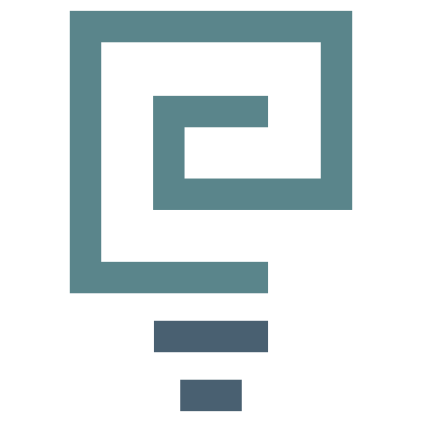
Me ajudou muito
Bacana. Só uma sugestão:
Atualize a versão do MySQL para 8, a última LTS. (https://hub.docker.com/_/mysql)
Fui dar manutenção no site de um cliente e a versão do MySQL era 5.6, que já atingiu end-of-life e não tem manutenção, aí algumas funções do Sequelize (o aplicativo é em Node) não funcionam mais.
Uma das vantagens de se utilizar Docker é essa facilidade para atualizar as versões das bibliotecas utilizadas.